phone OPEL ADAM 2014.5 Instruktionsbog til Infotainment (in Danish)
[x] Cancel search | Manufacturer: OPEL, Model Year: 2014.5, Model line: ADAM, Model: OPEL ADAM 2014.5Pages: 105, PDF Size: 1.85 MB
Page 6 of 105
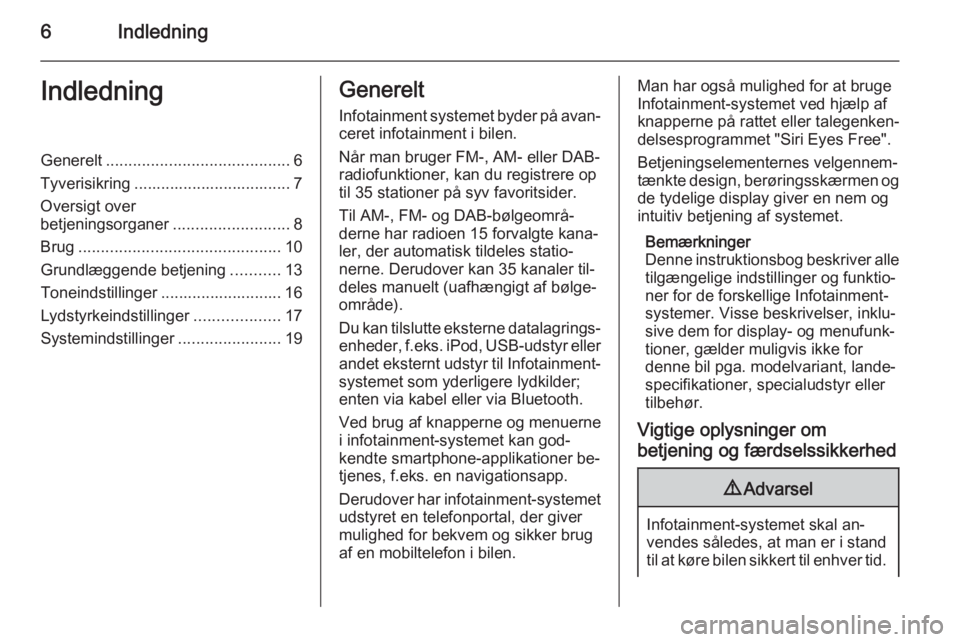
6IndledningIndledningGenerelt......................................... 6
Tyverisikring ................................... 7
Oversigt over
betjeningsorganer ..........................8
Brug ............................................. 10
Grundlæggende betjening ...........13
Toneindstillinger ........................... 16 Lydstyrkeindstillinger ...................17
Systemindstillinger .......................19Generelt
Infotainment systemet byder på avan‐
ceret infotainment i bilen.
Når man bruger FM-, AM- eller DAB-
radiofunktioner, kan du registrere op
til 35 stationer på syv favoritsider.
Til AM-, FM- og DAB-bølgeområ‐
derne har radioen 15 forvalgte kana‐
ler, der automatisk tildeles statio‐
nerne. Derudover kan 35 kanaler til‐
deles manuelt (uafhængigt af bølge‐
område).
Du kan tilslutte eksterne datalagrings‐
enheder, f.eks. iPod, USB-udstyr eller
andet eksternt udstyr til Infotainment-
systemet som yderligere lydkilder;
enten via kabel eller via Bluetooth.
Ved brug af knapperne og menuerne
i infotainment-systemet kan god‐
kendte smartphone-applikationer be‐
tjenes, f.eks. en navigationsapp.
Derudover har infotainment-systemet udstyret en telefonportal, der giver
mulighed for bekvem og sikker brug
af en mobiltelefon i bilen.Man har også mulighed for at bruge
Infotainment-systemet ved hjælp af
knapperne på rattet eller talegenken‐
delsesprogrammet "Siri Eyes Free".
Betjeningselementernes velgennem‐
tænkte design, berøringsskærmen og de tydelige display giver en nem og
intuitiv betjening af systemet.
Bemærkninger
Denne instruktionsbog beskriver alle tilgængelige indstillinger og funktio‐
ner for de forskellige Infotainment-
systemer. Visse beskrivelser, inklu‐
sive dem for display- og menufunk‐
tioner, gælder muligvis ikke for
denne bil pga. modelvariant, lande‐
specifikationer, specialudstyr eller
tilbehør.
Vigtige oplysninger om
betjening og færdselssikkerhed9 Advarsel
Infotainment-systemet skal an‐
vendes således, at man er i stand
til at køre bilen sikkert til enhver tid.
Page 9 of 105
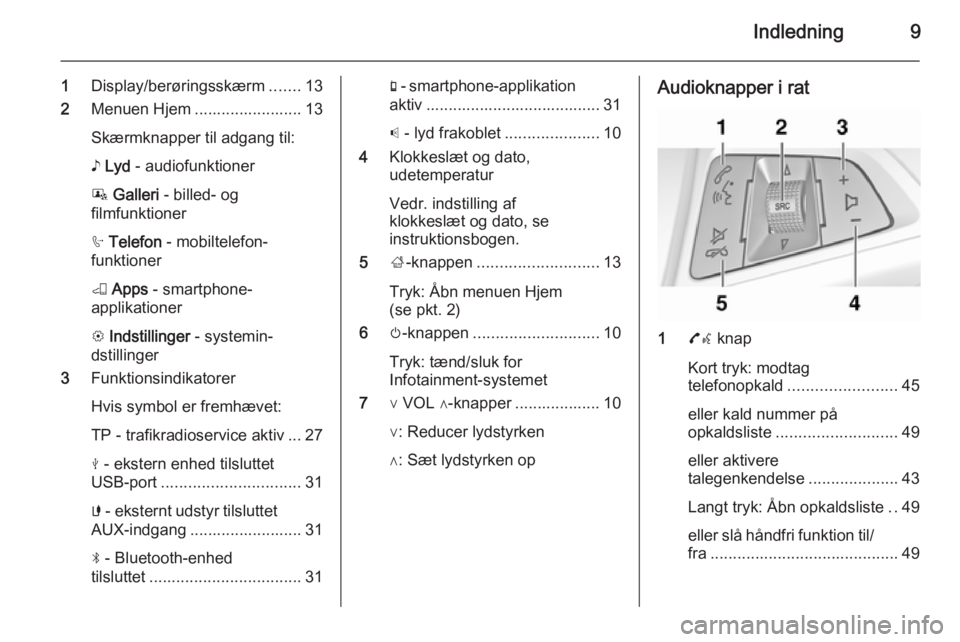
Indledning9
1Display/berøringsskærm .......13
2 Menuen Hjem ........................ 13
Skærmknapper til adgang til:
♪ Lyd - audiofunktioner
P Galleri - billed- og
filmfunktioner
h Telefon - mobiltelefon‐
funktioner
K Apps - smartphone-
applikationer
L Indstillinger - systemin‐
dstillinger
3 Funktionsindikatorer
Hvis symbol er fremhævet:
TP - trafikradioservice aktiv ... 27
M - ekstern enhed tilsluttet
USB-port ............................... 31
G - eksternt udstyr tilsluttet
AUX-indgang ......................... 31
N - Bluetooth-enhed
tilsluttet .................................. 31g - smartphone-applikation
aktiv ....................................... 31
p - lyd frakoblet .....................10
4 Klokkeslæt og dato,
udetemperatur
Vedr. indstilling af
klokkeslæt og dato, se
instruktionsbogen.
5 ;-knappen ........................... 13
Tryk: Åbn menuen Hjem
(se pkt. 2)
6 m-knappen ............................ 10
Tryk: tænd/sluk for
Infotainment-systemet
7 ∨ VOL ∧-knapper ................... 10
∨: Reducer lydstyrken
∧: Sæt lydstyrken opAudioknapper i rat
1 7w knap
Kort tryk: modtag
telefonopkald ........................ 45
eller kald nummer på
opkaldsliste ........................... 49
eller aktivere
talegenkendelse ....................43
Langt tryk: Åbn opkaldsliste ..49
eller slå håndfri funktion til/ fra .......................................... 49
Page 12 of 105
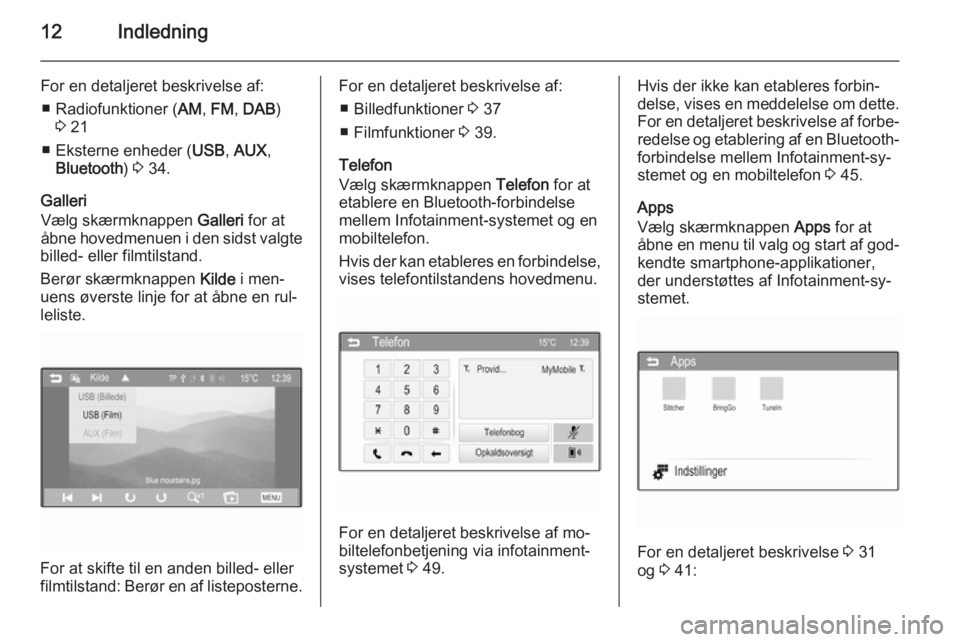
12Indledning
For en detaljeret beskrivelse af:■ Radiofunktioner ( AM, FM , DAB )
3 21
■ Eksterne enheder ( USB, AUX ,
Bluetooth ) 3 34.
Galleri
Vælg skærmknappen Galleri for at
åbne hovedmenuen i den sidst valgte
billed- eller filmtilstand.
Berør skærmknappen Kilde i men‐
uens øverste linje for at åbne en rul‐
leliste.
For at skifte til en anden billed- eller
filmtilstand: Berør en af listeposterne.
For en detaljeret beskrivelse af:
■ Billedfunktioner 3 37
■ Filmfunktioner 3 39.
Telefon
Vælg skærmknappen Telefon for at
etablere en Bluetooth-forbindelse
mellem Infotainment-systemet og en
mobiltelefon.
Hvis der kan etableres en forbindelse,
vises telefontilstandens hovedmenu.
For en detaljeret beskrivelse af mo‐
biltelefonbetjening via infotainment-
systemet 3 49.
Hvis der ikke kan etableres forbin‐
delse, vises en meddelelse om dette. For en detaljeret beskrivelse af forbe‐
redelse og etablering af en Bluetooth- forbindelse mellem Infotainment-sy‐
stemet og en mobiltelefon 3 45.
Apps
Vælg skærmknappen Apps for at
åbne en menu til valg og start af god‐
kendte smartphone-applikationer,
der understøttes af Infotainment-sy‐
stemet.
For en detaljeret beskrivelse 3 31
og 3 41:
Page 31 of 105
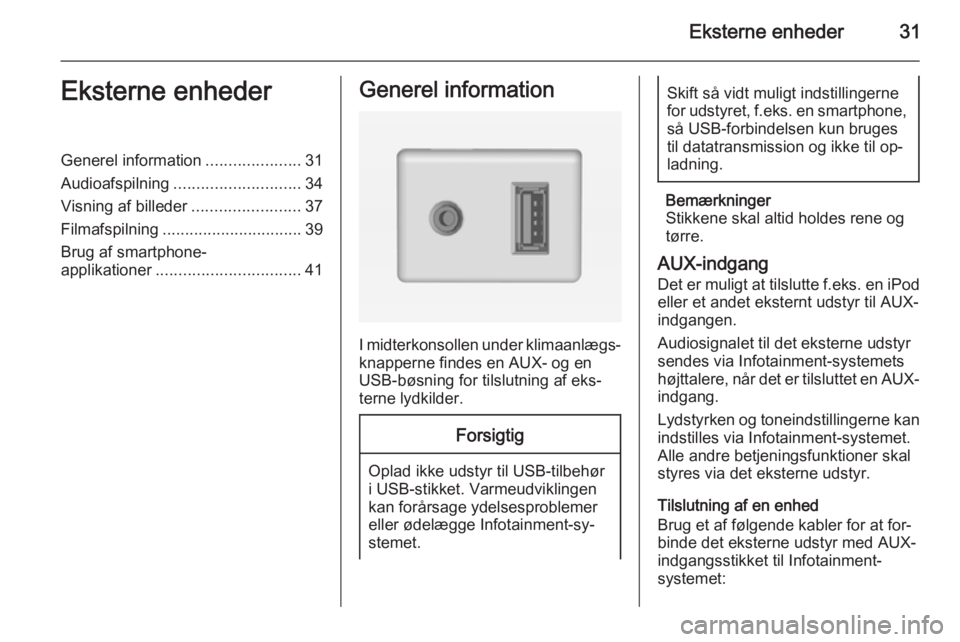
Eksterne enheder31Eksterne enhederGenerel information.....................31
Audioafspilning ............................ 34
Visning af billeder ........................37
Filmafspilning ............................... 39
Brug af smartphone-
applikationer ................................ 41Generel information
I midterkonsollen under klimaanlægs‐
knapperne findes en AUX- og enUSB-bøsning for tilslutning af eks‐terne lydkilder.
Forsigtig
Oplad ikke udstyr til USB-tilbehør
i USB-stikket. Varmeudviklingen
kan forårsage ydelsesproblemer
eller ødelægge Infotainment-sy‐
stemet.
Skift så vidt muligt indstillingerne
for udstyret, f.eks. en smartphone, så USB-forbindelsen kun bruges
til datatransmission og ikke til op‐
ladning.
Bemærkninger
Stikkene skal altid holdes rene og
tørre.
AUX-indgang
Det er muligt at tilslutte f.eks. en iPod eller et andet eksternt udstyr til AUX-
indgangen.
Audiosignalet til det eksterne udstyr sendes via Infotainment-systemets
højttalere, når det er tilsluttet en AUX-
indgang.
Lydstyrken og toneindstillingerne kan indstilles via Infotainment-systemet.
Alle andre betjeningsfunktioner skal
styres via det eksterne udstyr.
Tilslutning af en enhed
Brug et af følgende kabler for at for‐
binde det eksterne udstyr med AUX-
indgangsstikket til Infotainment-
systemet:
Page 32 of 105
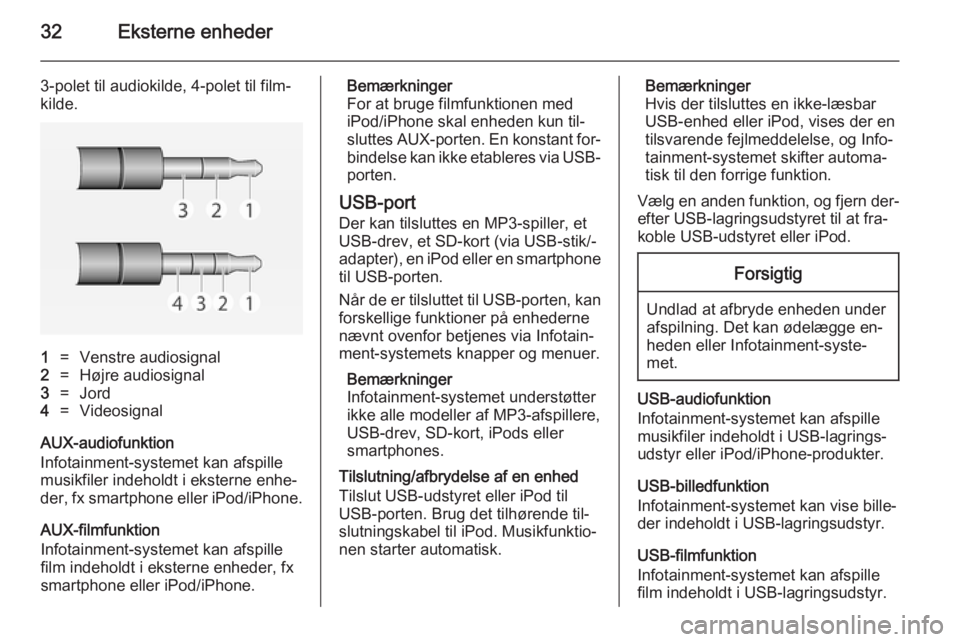
32Eksterne enheder
3-polet til audiokilde, 4-polet til film‐
kilde.1=Venstre audiosignal2=Højre audiosignal3=Jord4=Videosignal
AUX-audiofunktion
Infotainment-systemet kan afspille
musikfiler indeholdt i eksterne enhe‐
der, fx smartphone eller iPod/iPhone.
AUX-filmfunktion
Infotainment-systemet kan afspille
film indeholdt i eksterne enheder, fx
smartphone eller iPod/iPhone.
Bemærkninger
For at bruge filmfunktionen med iPod/iPhone skal enheden kun til‐
sluttes AUX-porten. En konstant for‐
bindelse kan ikke etableres via USB-
porten.
USB-port Der kan tilsluttes en MP3-spiller, et
USB-drev, et SD-kort (via USB-stik/-
adapter), en iPod eller en smartphone
til USB-porten.
Når de er tilsluttet til USB-porten, kan forskellige funktioner på enhederne
nævnt ovenfor betjenes via Infotain‐
ment-systemets knapper og menuer.
Bemærkninger
Infotainment-systemet understøtter
ikke alle modeller af MP3-afspillere,
USB-drev, SD-kort, iPods eller
smartphones.
Tilslutning/afbrydelse af en enhed
Tilslut USB-udstyret eller iPod til USB-porten. Brug det tilhørende til‐
slutningskabel til iPod. Musikfunktio‐
nen starter automatisk.Bemærkninger
Hvis der tilsluttes en ikke-læsbar
USB-enhed eller iPod, vises der en
tilsvarende fejlmeddelelse, og Info‐
tainment-systemet skifter automa‐
tisk til den forrige funktion.
Vælg en anden funktion, og fjern der‐ efter USB-lagringsudstyret til at fra‐
koble USB-udstyret eller iPod.Forsigtig
Undlad at afbryde enheden under
afspilning. Det kan ødelægge en‐ heden eller Infotainment-syste‐
met.
USB-audiofunktion
Infotainment-systemet kan afspille
musikfiler indeholdt i USB-lagrings‐ udstyr eller iPod/iPhone-produkter.
USB-billedfunktion
Infotainment-systemet kan vise bille‐
der indeholdt i USB-lagringsudstyr.
USB-filmfunktion
Infotainment-systemet kan afspille
film indeholdt i USB-lagringsudstyr.
Page 33 of 105
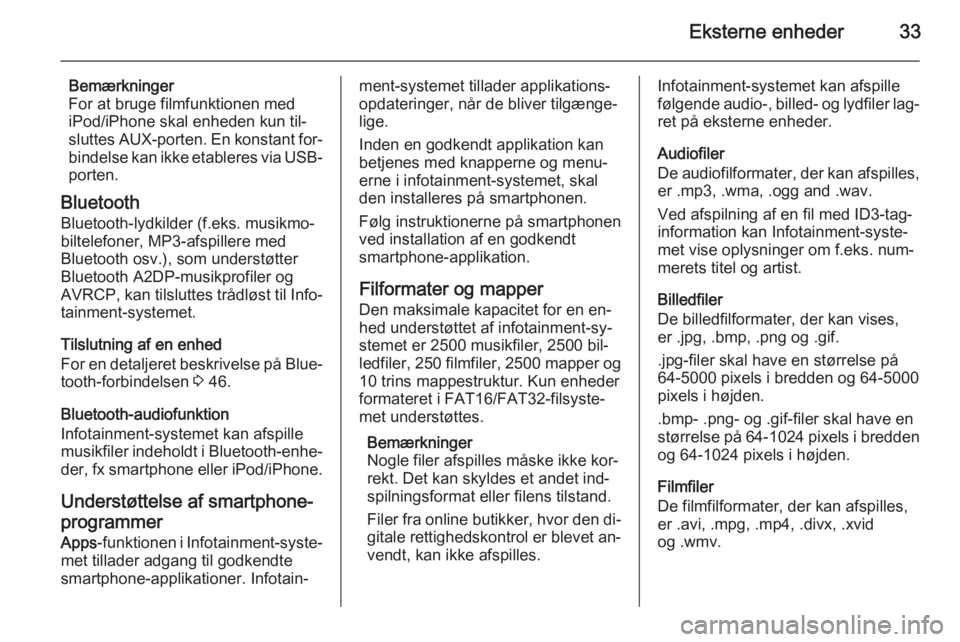
Eksterne enheder33
Bemærkninger
For at bruge filmfunktionen med iPod/iPhone skal enheden kun til‐
sluttes AUX-porten. En konstant for‐
bindelse kan ikke etableres via USB- porten.
Bluetooth Bluetooth-lydkilder (f.eks. musikmo‐biltelefoner, MP3-afspillere med
Bluetooth osv.), som understøtter
Bluetooth A2DP-musikprofiler og
AVRCP, kan tilsluttes trådløst til Info‐
tainment-systemet.
Tilslutning af en enhed
For en detaljeret beskrivelse på Blue‐
tooth-forbindelsen 3 46.
Bluetooth-audiofunktion
Infotainment-systemet kan afspille
musikfiler indeholdt i Bluetooth-enhe‐
der, fx smartphone eller iPod/iPhone.
Understøttelse af smartphone-
programmer Apps -funktionen i Infotainment-syste‐
met tillader adgang til godkendte
smartphone-applikationer. Infotain‐ment-systemet tillader applikations‐
opdateringer, når de bliver tilgænge‐
lige.
Inden en godkendt applikation kan
betjenes med knapperne og menu‐
erne i infotainment-systemet, skal
den installeres på smartphonen.
Følg instruktionerne på smartphonen
ved installation af en godkendt
smartphone-applikation.
Filformater og mapper Den maksimale kapacitet for en en‐
hed understøttet af infotainment-sy‐ stemet er 2500 musikfiler, 2500 bil‐
ledfiler, 250 filmfiler, 2500 mapper og
10 trins mappestruktur. Kun enheder
formateret i FAT16/FAT32-filsyste‐
met understøttes.
Bemærkninger
Nogle filer afspilles måske ikke kor‐
rekt. Det kan skyldes et andet ind‐
spilningsformat eller filens tilstand.
Filer fra online butikker, hvor den di‐ gitale rettighedskontrol er blevet an‐
vendt, kan ikke afspilles.Infotainment-systemet kan afspille
følgende audio-, billed- og lydfiler lag‐ ret på eksterne enheder.
Audiofiler
De audiofilformater, der kan afspilles, er .mp3, .wma, .ogg and .wav.
Ved afspilning af en fil med ID3-tag‐
information kan Infotainment-syste‐
met vise oplysninger om f.eks. num‐
merets titel og artist.
Billedfiler
De billedfilformater, der kan vises,
er .jpg, .bmp, .png og .gif.
.jpg-filer skal have en størrelse på
64-5000 pixels i bredden og 64-5000
pixels i højden.
.bmp- .png- og .gif-filer skal have en
størrelse på 64-1024 pixels i bredden
og 64-1024 pixels i højden.
Filmfiler
De filmfilformater, der kan afspilles,
er .avi, .mpg, .mp4, .divx, .xvid
og .wmv.
Page 39 of 105
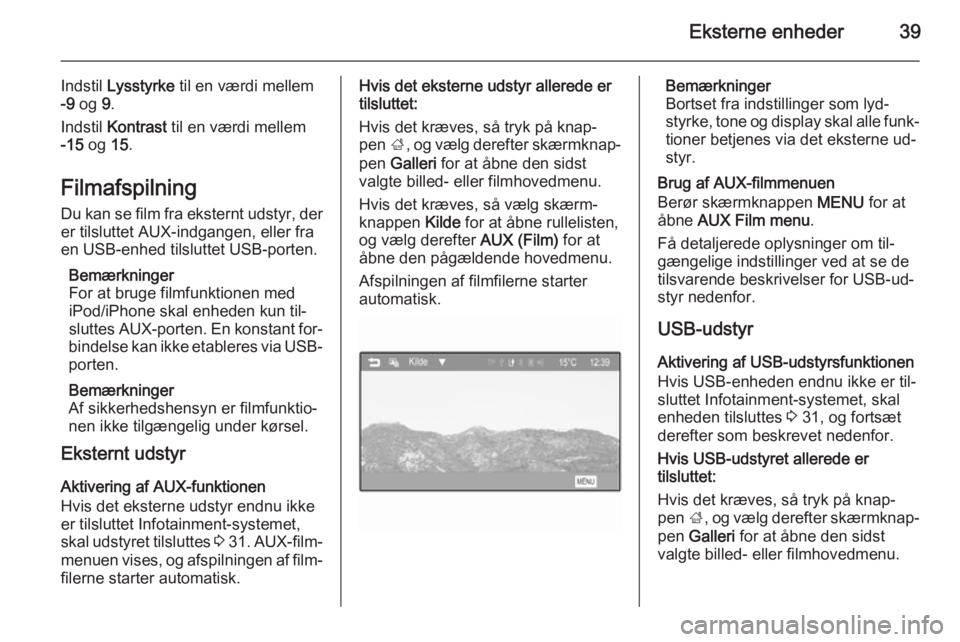
Eksterne enheder39
Indstil Lysstyrke til en værdi mellem
-9 og 9.
Indstil Kontrast til en værdi mellem
-15 og 15.
Filmafspilning
Du kan se film fra eksternt udstyr, der er tilsluttet AUX-indgangen, eller fra
en USB-enhed tilsluttet USB-porten.
Bemærkninger
For at bruge filmfunktionen med iPod/iPhone skal enheden kun til‐
sluttes AUX-porten. En konstant for‐
bindelse kan ikke etableres via USB-
porten.
Bemærkninger
Af sikkerhedshensyn er filmfunktio‐
nen ikke tilgængelig under kørsel.
Eksternt udstyr
Aktivering af AUX-funktionen
Hvis det eksterne udstyr endnu ikke
er tilsluttet Infotainment-systemet,
skal udstyret tilsluttes 3 31 . AUX-film‐
menuen vises, og afspilningen af film‐
filerne starter automatisk.Hvis det eksterne udstyr allerede er
tilsluttet:
Hvis det kræves, så tryk på knap‐
pen ;, og vælg derefter skærmknap‐
pen Galleri for at åbne den sidst
valgte billed- eller filmhovedmenu.
Hvis det kræves, så vælg skærm‐
knappen Kilde for at åbne rullelisten,
og vælg derefter AUX (Film) for at
åbne den pågældende hovedmenu.
Afspilningen af filmfilerne starter
automatisk.Bemærkninger
Bortset fra indstillinger som lyd‐
styrke, tone og display skal alle funk‐
tioner betjenes via det eksterne ud‐
styr.
Brug af AUX-filmmenuen
Berør skærmknappen MENU for at
åbne AUX Film menu .
Få detaljerede oplysninger om til‐
gængelige indstillinger ved at se de
tilsvarende beskrivelser for USB-ud‐
styr nedenfor.
USB-udstyr
Aktivering af USB-udstyrsfunktionen
Hvis USB-enheden endnu ikke er til‐
sluttet Infotainment-systemet, skal
enheden tilsluttes 3 31, og fortsæt
derefter som beskrevet nedenfor.
Hvis USB-udstyret allerede er
tilsluttet:
Hvis det kræves, så tryk på knap‐ pen ;, og vælg derefter skærmknap‐
pen Galleri for at åbne den sidst
valgte billed- eller filmhovedmenu.
Page 41 of 105
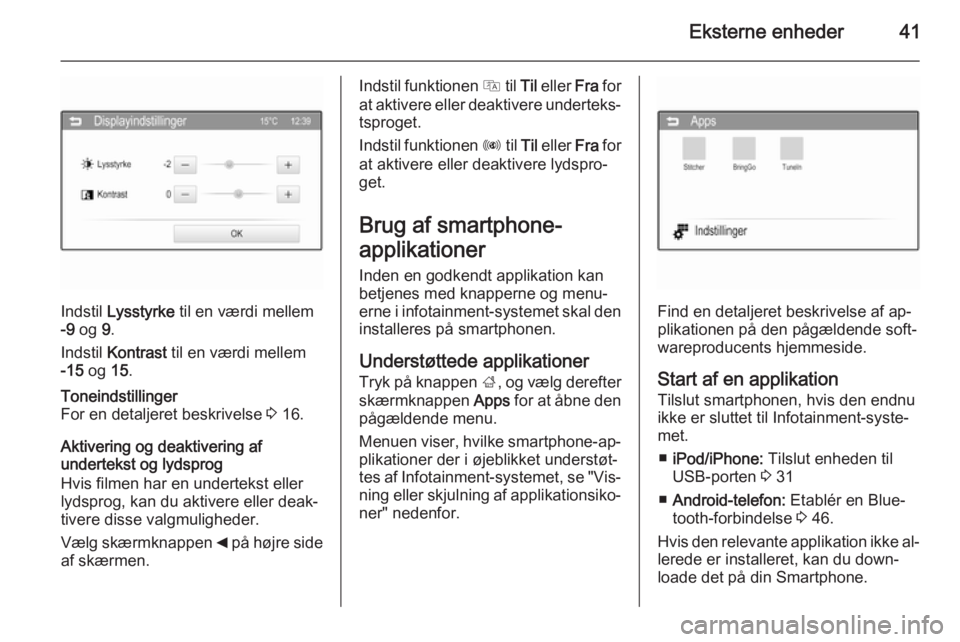
Eksterne enheder41
Indstil Lysstyrke til en værdi mellem
-9 og 9.
Indstil Kontrast til en værdi mellem
-15 og 15.
Toneindstillinger
For en detaljeret beskrivelse 3 16.
Aktivering og deaktivering af
undertekst og lydsprog
Hvis filmen har en undertekst eller lydsprog, kan du aktivere eller deak‐
tivere disse valgmuligheder.
Vælg skærmknappen _ på højre side
af skærmen.
Indstil funktionen Q til Til eller Fra for
at aktivere eller deaktivere underteks‐ tsproget.
Indstil funktionen R til Til eller Fra for
at aktivere eller deaktivere lydspro‐
get.
Brug af smartphone-
applikationer
Inden en godkendt applikation kan
betjenes med knapperne og menu‐
erne i infotainment-systemet skal den installeres på smartphonen.
Understøttede applikationer
Tryk på knappen ;, og vælg derefter
skærmknappen Apps for at åbne den
pågældende menu.
Menuen viser, hvilke smartphone-ap‐
plikationer der i øjeblikket understøt‐
tes af Infotainment-systemet, se "Vis‐ ning eller skjulning af applikationsiko‐ ner" nedenfor.
Find en detaljeret beskrivelse af ap‐
plikationen på den pågældende soft‐
wareproducents hjemmeside.
Start af en applikation
Tilslut smartphonen, hvis den endnu
ikke er sluttet til Infotainment-syste‐
met.
■ iPod/iPhone: Tilslut enheden til
USB-porten 3 31
■ Android-telefon: Etablér en Blue‐
tooth-forbindelse 3 46.
Hvis den relevante applikation ikke al‐ lerede er installeret, kan du down‐
loade det på din Smartphone.
Page 42 of 105
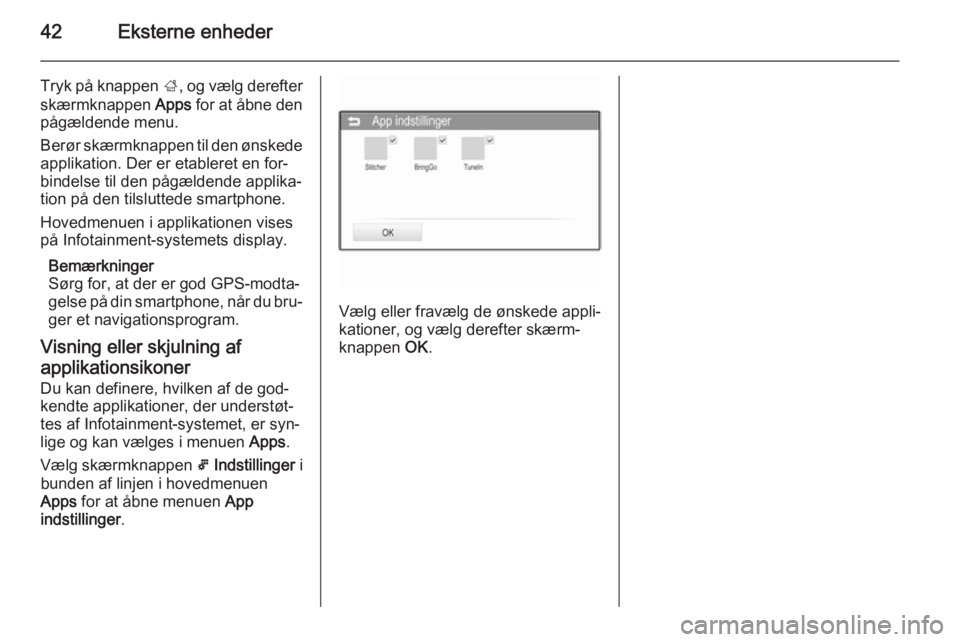
42Eksterne enheder
Tryk på knappen ;, og vælg derefter
skærmknappen Apps for at åbne den
pågældende menu.
Berør skærmknappen til den ønskede
applikation. Der er etableret en for‐
bindelse til den pågældende applika‐ tion på den tilsluttede smartphone.
Hovedmenuen i applikationen vises
på Infotainment-systemets display.
Bemærkninger
Sørg for, at der er god GPS-modta‐ gelse på din smartphone, når du bru‐
ger et navigationsprogram.
Visning eller skjulning af
applikationsikoner
Du kan definere, hvilken af de god‐
kendte applikationer, der understøt‐
tes af Infotainment-systemet, er syn‐
lige og kan vælges i menuen Apps.
Vælg skærmknappen 5 Indstillinger i
bunden af linjen i hovedmenuen
Apps for at åbne menuen App
indstillinger .
Vælg eller fravælg de ønskede appli‐
kationer, og vælg derefter skærm‐
knappen OK.
Page 43 of 105
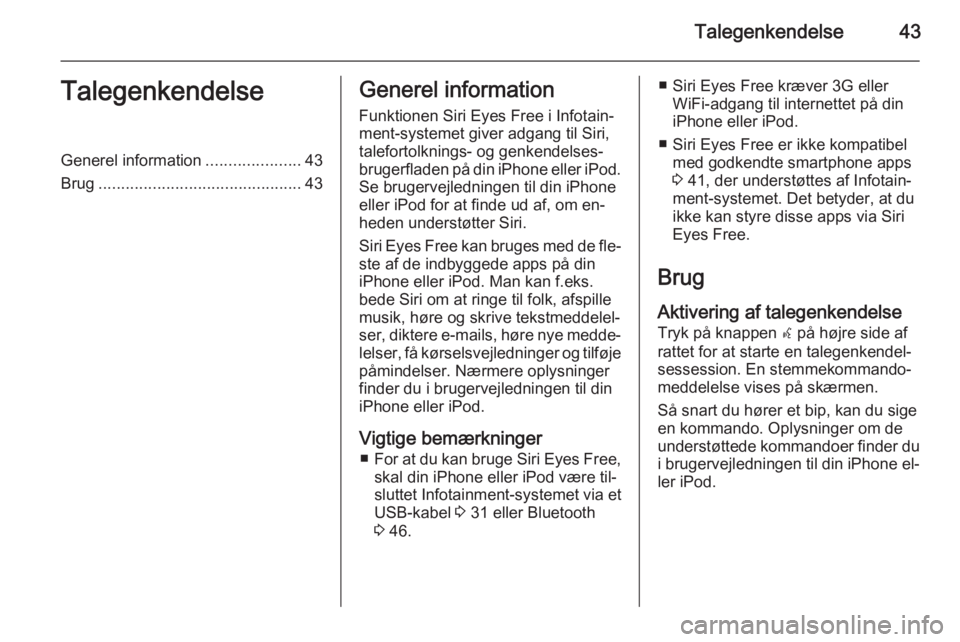
Talegenkendelse43TalegenkendelseGenerel information.....................43
Brug ............................................. 43Generel information
Funktionen Siri Eyes Free i Infotain‐
ment-systemet giver adgang til Siri,
talefortolknings- og genkendelses‐ brugerfladen på din iPhone eller iPod. Se brugervejledningen til din iPhoneeller iPod for at finde ud af, om en‐
heden understøtter Siri.
Siri Eyes Free kan bruges med de fle‐
ste af de indbyggede apps på din
iPhone eller iPod. Man kan f.eks.
bede Siri om at ringe til folk, afspille
musik, høre og skrive tekstmeddelel‐
ser, diktere e-mails, høre nye medde‐ lelser, få kørselsvejledninger og tilføje
påmindelser. Nærmere oplysninger
finder du i brugervejledningen til din
iPhone eller iPod.
Vigtige bemærkninger ■ For at du kan bruge Siri Eyes Free,
skal din iPhone eller iPod være til‐sluttet Infotainment-systemet via et
USB-kabel 3 31 eller Bluetooth
3 46.■ Siri Eyes Free kræver 3G eller
WiFi-adgang til internettet på din
iPhone eller iPod.
■ Siri Eyes Free er ikke kompatibel med godkendte smartphone apps
3 41, der understøttes af Infotain‐
ment-systemet. Det betyder, at du
ikke kan styre disse apps via Siri
Eyes Free.
Brug Aktivering af talegenkendelse
Tryk på knappen w på højre side af
rattet for at starte en talegenkendel‐
sessession. En stemmekommando‐
meddelelse vises på skærmen.
Så snart du hører et bip, kan du sige
en kommando. Oplysninger om de
understøttede kommandoer finder du i brugervejledningen til din iPhone el‐
ler iPod.